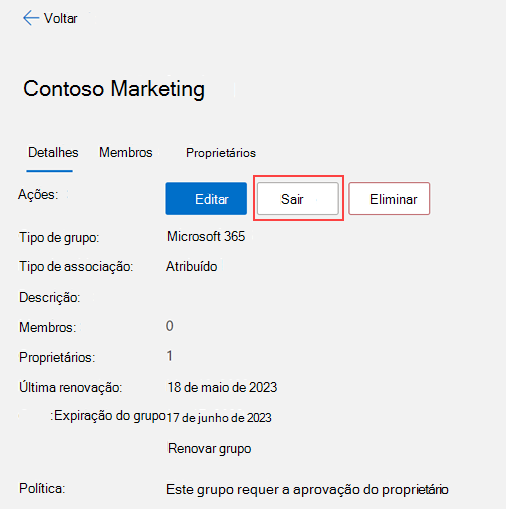Atualizar as informações dos Grupos no portal
Pode utilizar a sua conta escolar ou profissional com o portal Os Meus Grupos baseado na Web para ver e gerir grupos em que se encontra e grupos que possui e aderir a novos grupos. Se não tiver acesso ao portal Os Meus Grupos, tem de contactar o suporte técnico para obter permissão.
Importante: Este conteúdo destina-se a utilizadores do portal Os Meus Grupos. Se for um administrador, pode encontrar mais informações sobre como gerir quem pode criar grupos na documentação Gestão personalizada de grupos de Os Meus Grupos.
Ver as informações dos Grupos
-
Os membros do grupo podem ver os detalhes ou sair de qualquer grupo, exceto para grupos de segurança.
-
Os proprietários de grupos podem ver os detalhes, criar um novo grupo, adicionar, remover membros, eliminar o grupo ou renovar grupos prestes a expirar.
Para ver as informações dos grupos
-
Inicie sessão no portal Os Meus Grupos com a sua conta profissional.
-
Com base nas suas permissões, pode utilizar a página Os Meus Grupos para rever e gerir os grupos existentes e criar novos grupos
Criar um novo grupo
-
Na página Grupos, selecione Criar um grupo. A caixa Criar grupo é apresentada
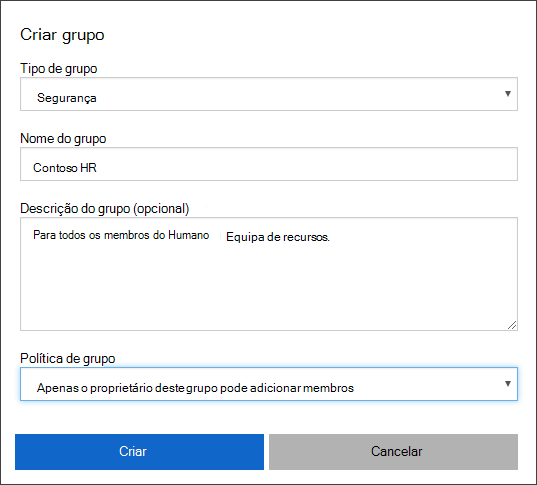
-
Introduza as informações necessárias:
-
Tipo de grupo:
-
Microsoft 365. Proporciona oportunidades de colaboração ao conceder aos membros acesso a uma caixa de correio partilhada, calendário, ficheiros, site do SharePoint e muito mais. Esta opção também lhe permite conceder acesso ao grupo a pessoas fora da sua organização.
-
Segurança. Utilizado para gerir o acesso de membros e computadores a recursos partilhados para um grupo de utilizadores. Por exemplo, pode criar um grupo de segurança para uma política de segurança específica. Ao fazê-lo desta forma, pode dar um conjunto de permissões a todos os membros de uma só vez, em vez de ter de adicionar permissões a cada membro individualmente.
-
-
Nome do grupo. Adicione um nome para o grupo, algo de que se irá lembrar e que faça sentido.
-
Descrição do grupo (opcional). Adicione uma descrição opcional ao seu grupo.
-
Política de grupo. Opte por permitir que todos se juntem ao grupo, exijam a aprovação do proprietário ou apenas para permitir que o proprietário do grupo adicione membros.
-
-
Selecione Criar. O novo grupo é criado consigo como proprietário e membro. O seu grupo recém-criado é adicionado à lista de Grupos que possuo. Uma vez que é membro, este grupo também aparece na lista Grupos em que estou.
Editar um grupo existente
Depois de criar um grupo, pode editar os respetivos detalhes, incluindo atualizar a maioria das informações existentes com exceção do Tipo de Grupo.
-
Selecione o grupo que pretende editar a partir da página Grupos e, em seguida, selecione Editar detalhes na página <group_name>. A caixa Editar detalhes é apresentada e pode atualizar as informações que adicionou quando criou o grupo inicialmente.
-
Faça todas as alterações e, em seguida, selecione Atualizar.
Adicionar ou remover um membro
Pode adicionar ou remover membros de quaisquer grupos que possua, à exceção de grupos dinâmicos ou grupos sincronizados a partir do Exchange ou no local.
-
Selecione o grupo ao qual pretende adicionar membros e, em seguida, selecione + na página <group_name>.
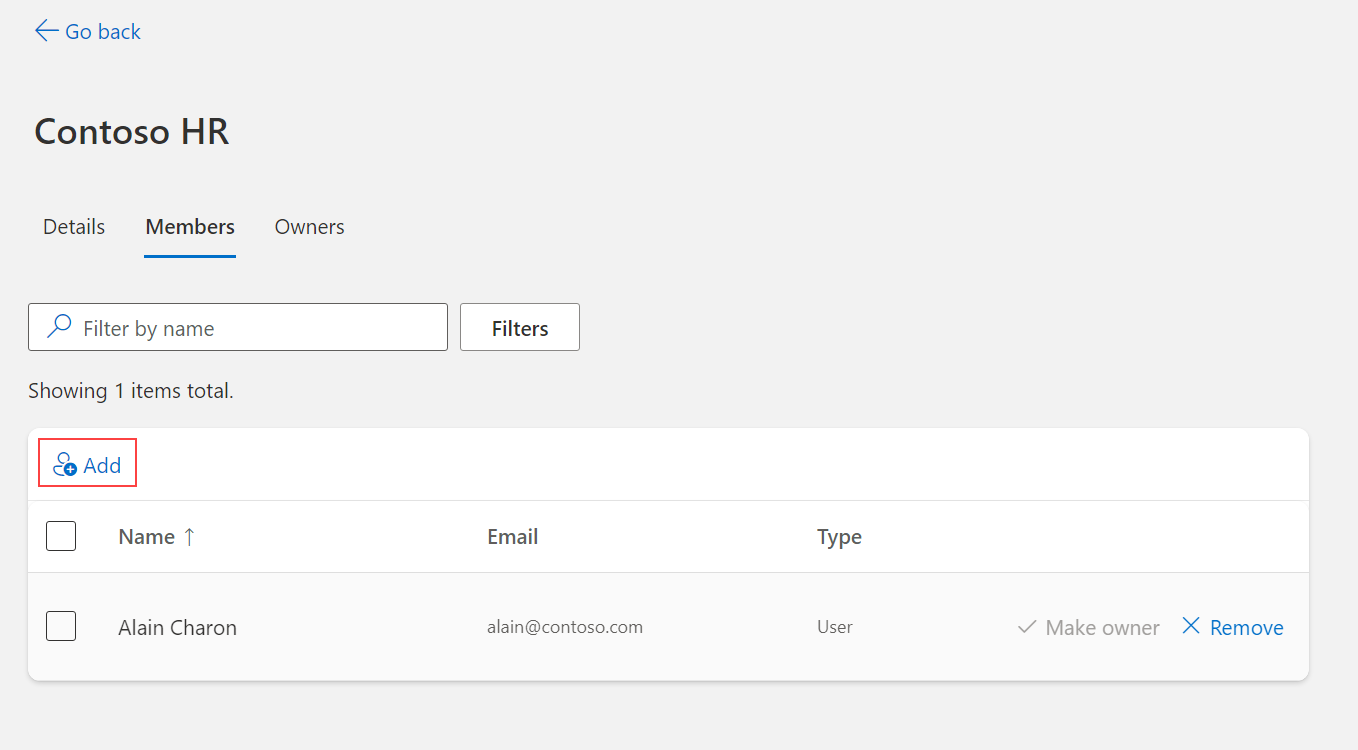
-
Procure o membro que pretende adicionar, na caixa Adicionar membros e, em seguida, selecione Adicionar. É enviado um convite para o novo membro, para começar a aceder às aplicações da organização.
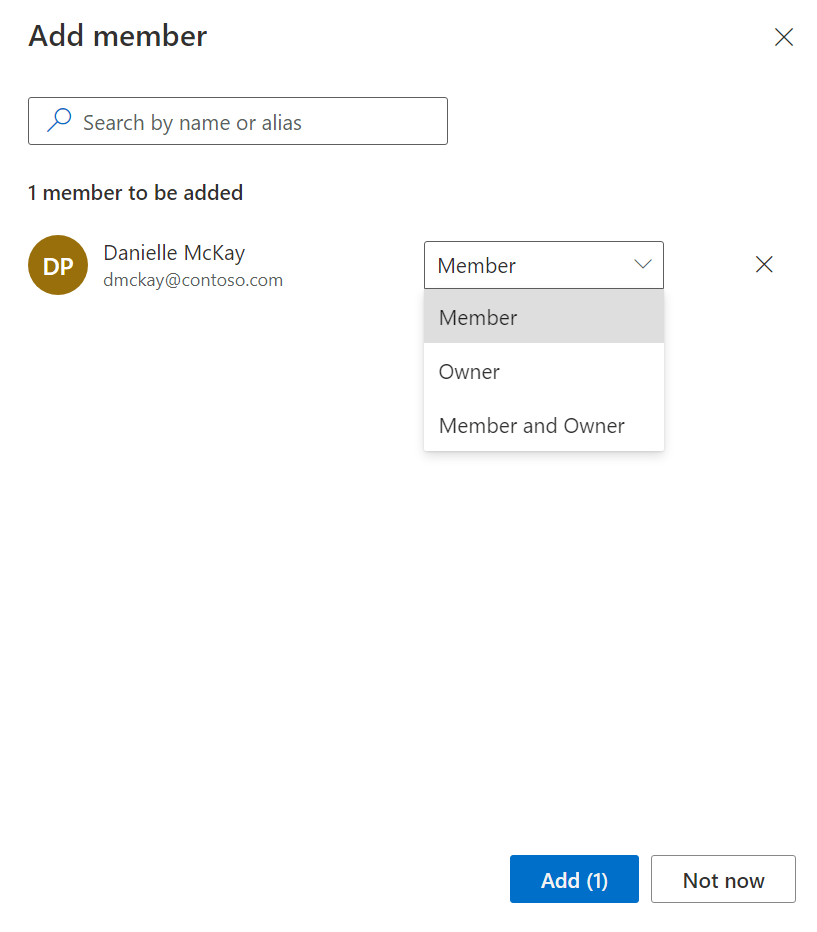
-
Se adicionou um membro por engano ou se um membro tiver saído da sua organização, pode remover o membro ao selecionar Remover membro junto ao nome do membro na página <group_name>.
Renovar um grupo do Microsoft 365
Se a sua organização o permitir, pode renovar um grupo do Microsoft 365, prolongando a data de expiração.
-
Selecione o grupo do Microsoft 365 que pretende renovar e, em seguida, selecione Renovar grupo.
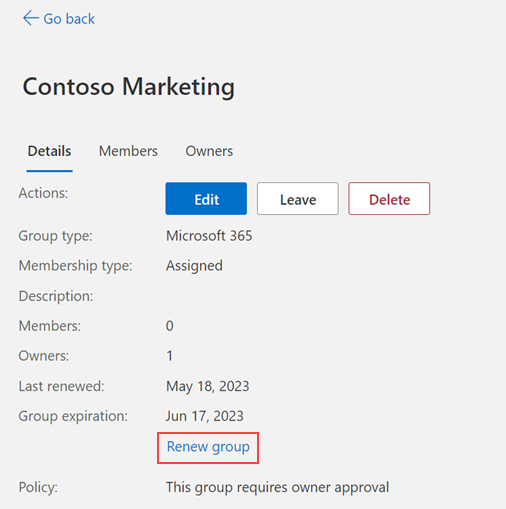
-
Clique em OK para fechar a mensagem de confirmação. Depois de atualizar a página, verá as datas de expiração atualizadas de Última Renovação e Grupo.
Eliminar um grupo
Pode eliminar qualquer um dos seus próprios grupos em qualquer altura. No entanto, se eliminar um grupo por engano, terá de criá-lo e adicionar membros novamente.
-
Selecione o grupo que pretende eliminar permanentemente e, em seguida, selecione Eliminar grupo na página <group_name>.
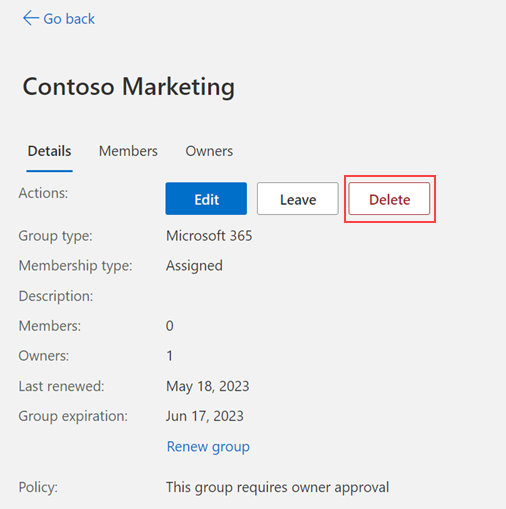
-
Selecione Sim na mensagem de confirmação. O grupo é eliminado permanentemente.
Aderir a um grupo existente
Pode aderir ou sair de um grupo já existente a partir da página Grupos.
-
Na página Grupos, selecione Aderir ao grupo na área Grupos em que estou. É apresentada a página Associar grupos.
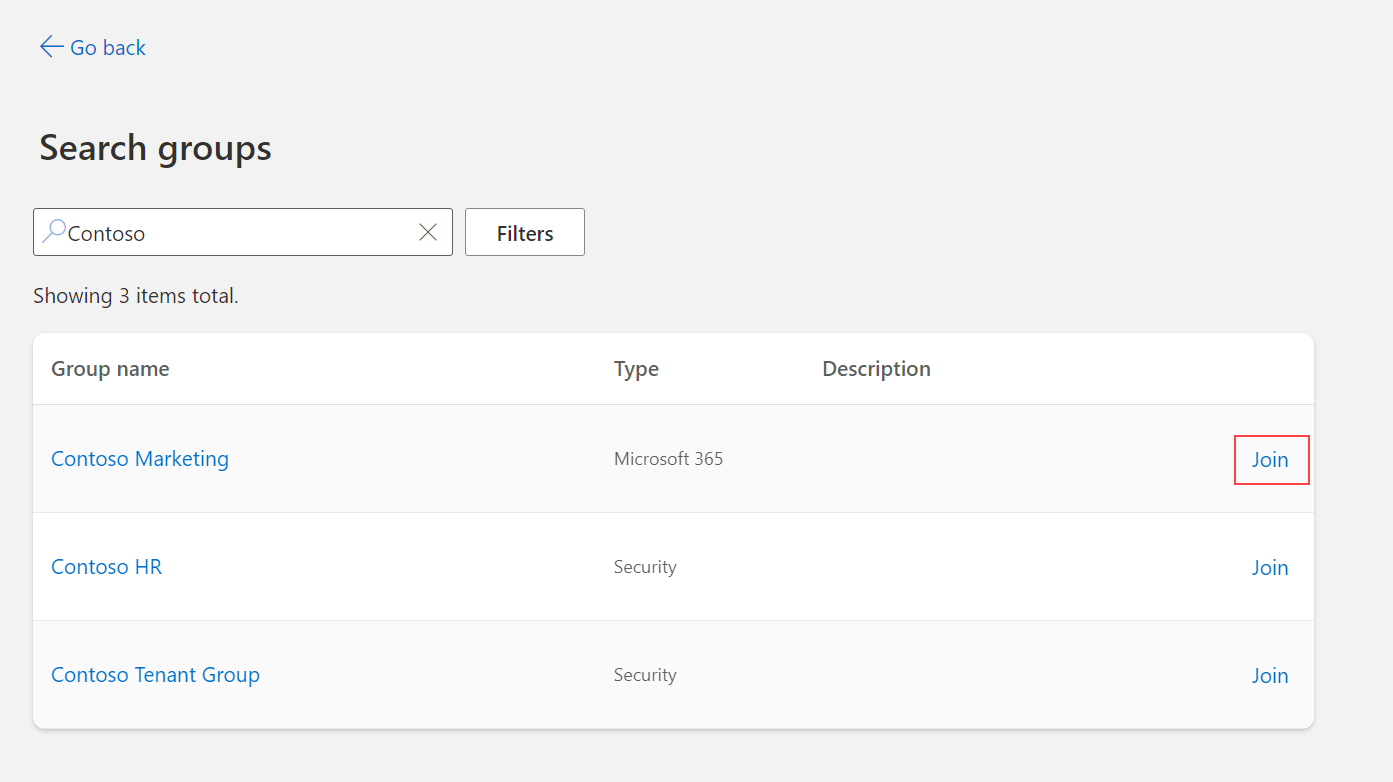
-
Na página Aderir a grupos, selecione o nome do grupo ao qual pretende aderir, veja os detalhes do grupo associado e, em seguida, se o grupo estiver disponível, selecione Aderir ao grupo. Se o grupo exigir que o proprietário do grupo aprove a associação, ser-lhe-á pedido que introduza uma justificação comercial para o motivo pelo qual tem de aderir ao grupo e, em seguida, selecione Pedir. Se o grupo não precisar de aprovação, será imediatamente adicionado como membro e o grupo aparecerá na lista Grupos em que estou.
-
Se tiver aderido a um grupo por engano ou se já não precisar de fazer parte do mesmo, pode selecionar o nome do grupo na página Aderir a grupos e, em seguida, selecionar Sair do grupo.